애플워치 사용법 기능 수면분석 활용 심전도
아이폰 사용하시는 분들에 함께 사용하는 액세서리 중 가장 인기있는 제품이 애플워치인데요 건강관리부터 운동, 수면분석 등 어떻게 활용하느냐에따라 그 활용도나 가치는 달라지는 것 같습니다.
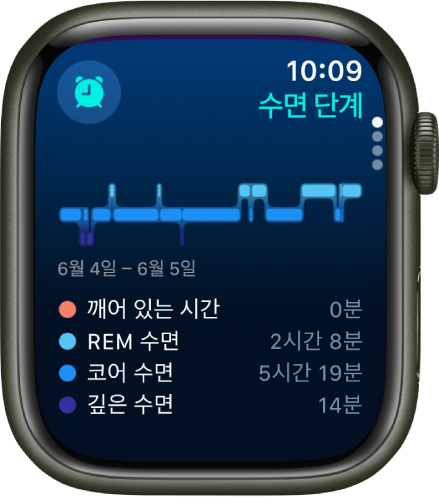
오늘은 구입을 고민하시는 분들 또는 사용하는 분들을 위해 애플워치 기능 중 애플워치 수면분석 및 활용방법 그리고 심전도 사용법 등을 알아볼까 합니다.

수면 건강을 챙기기 위해서는 아이폰에 있는 건강 앱을 사용하면 되는데 먼저 수면 목표 설정 후 시간 경과에 따라 목표 달성 등을 추적할 수 있습니다.
처음 사용한다면 아이폰 앱 중 건강앱 실행 > 수면 설정 옵션에서 수면 시간 지정 및 전체 일정 및 옵션 등을 설정할 수 있습니다.
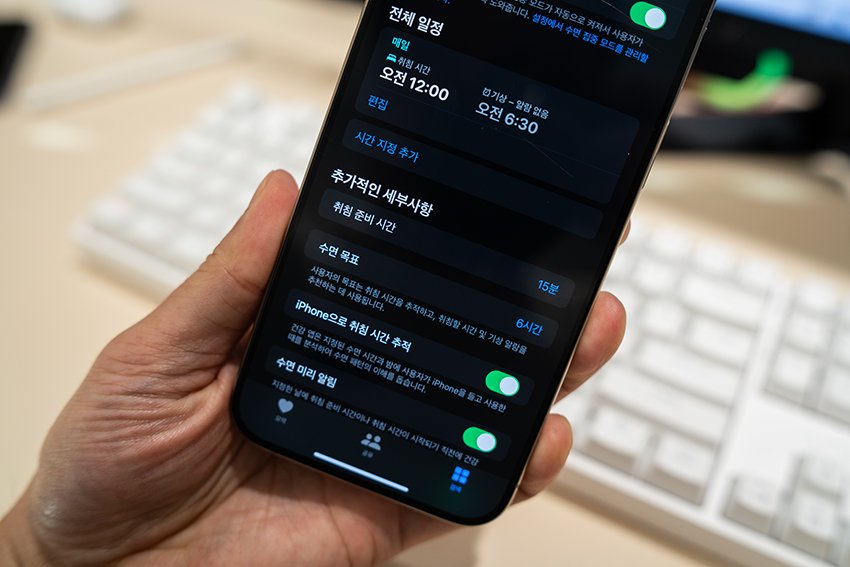
계획적인 수면으로 건강을 관리할 수 있고 어떤 최상의 수면 환경을 만들어 준다고 보면 되는 것이죠.
- 수면 목표 : 원하는 수면 시간을 설정하면 됩니다.
- 취침 시간 및 기상 시간 : 잠자리에 드는 시간과 기상하는 시간을 설정합니다.
- 수면 집중 모드 : iPhone 및 Apple Watch를 통해 최상의 수면을 위해 방해 요소를 줄일 수 있도록 지정한 취침 시간이 되면 잠금 화면을 간소화하고 수면 집중 모드를 활성화 합니다. 그리고 취침시간 15분에서 3시간 전부터 취침 준비 시간을 설정할 수 있고 취침 준비 시간이 시작될 때 수면 집중 모드가 시작됩니다.
- Apple Watch로 수면 추적하기 : 수면 추적을 위해서 Apple Watch를 착용하고 취침합니다.

저도 잘 때 애플워치를 착용하고 자는데 워치와 폰 건강앱을 통해 수면 데이터를 확인할 수 있습니다. 전날, 지난주, 지난달, 6개월 전 수면 기록 확인이 가능하고 수면 데이터 더 보기를 탭하고 항목을 선택해 추가 수면 세부 사항을 확인할 수 있습니다.

건강관리를 할 때 많이 사용하는 기능 중 하나가 심전도 기능인데 워치를 헐렁이지 않게 잘 착용한 상태에서 심전도 앱을 열어 확인할 수 있습니다.

워치에서 심전도 앱을 실행한다음 팔을 테이블 위에 올려놓고 검지를 크라운에 대고 있으면 30초동안 애플워치 심전도 측정이 진행됩니다. 이때 움직이지 않는게 좋고 이후 측정결과를 확인할 수 있습니다.

▶ 동리듬 - 심장이 50~100BPM의 일정한 패턴으로 뛰고 있음을 의미. 동리듬은 심방과 심실이 동일한 속도로 박동할 때 나타납니다.
▶ 심방세동 - 현재 심장이 불규칙한 패턴으로 뛰고 있다는 것으로 이전에 심방세동 진단을 받은 적이 없는 경우에는 의사와 상의해보는 것이 좋습니다.
▶ 저심박수 / 고심박수 - 심박수가 50BPM 미만 또는 150BPM을 넘는 경우로 심방세동을 확인하는 심전도 앱의 기능에 부정적인 영향을 미치게 됩니다.
▶ 불분명 - 제대로 측정되지 않았을 때

애플워치 활용 방법 중 건강과 관련된 애플워치 사용법 2가지를 살펴봤는데 평소 사용하고 계신 분들이나 구입을 고민하시는 분들이라면 참고하셔도 좋을 것 같습니다.
오늘은 애플워치 배경화면 사용법을 설명드리겠습니다. 생각보다 설정법은 어렵지 않은데요. 하지만, 일부 안되는 경우가 발생할 수 있습니다. 그래서 관련된 선행 과정 후 세팅법을 본격적으로 안내드리겠습니다.

천천히 따라와 주시면 누구나 애플워치 페이스를 바꿀 수 있어요. ! 그리고 일부 어려워하시는 분들을 위해 영상으로 추가 설명하고 있습니다.
준비사항!! 놓치면 안 보일지도 몰라요~!
IOS 버전과 애플워치 버전 업데이트가 되겠습니다. 삼성과 동일하게 새로 등장한 이쁜 스킨들은 Update가 필수입니다. 실제로 지인의 경우 최신 화면을 적용하기 위해서 Apple 베타 버전 업데이트를 시도하였죠.
즉, 2가지 버전을 고려해야만 합니다.

첫 번째는 스마트폰이 되겠어요.
설정 -> 일반 -> 소프트웨어 업데이트를 진행하여 17.0.1 이상으로 만들어줍니다.
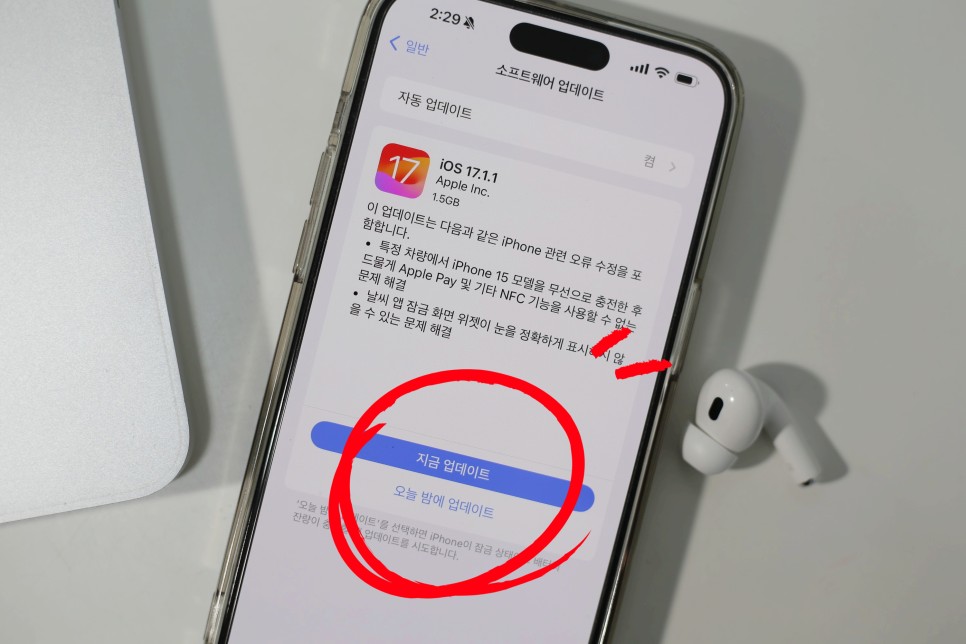
그 이유는 그 이상부터 애플워치 스누피 페이스를 적용받을 수 있는 상태에 놓이게 됩니다.
이미, 해당 숫자 값 이상이라면, 스킵 하셔도 되겠어요.

두 번째는 애플시계 업그레이드입니다.
이제 필요한 이쁜 디자인을 다운로드하는 과정이 되겠는데요.


Apple Watch 어플 -> 일반 -> 소프트웨어 업데이트에서 진행할 수 있습니다.
위와 같은 작업을 완료하였다면 이제는 애플워치 화면 꾸미기만 시도하면 되겠습니다.
이쁜 캐릭터 화면 바꾸기
2가지 사용법이 있는데요. 둘 다 장단점이 있습니다.
1. 애플 시계에서 직접 변경

화면을 꾹 눌러줍니다.

그러면 현재 그림이 작아지는데요. 이때 화면을 돌릴 수 있는 상태로 전환됩니다.

이미 등록해놓은게 있다면 목록에 남아있는데요. 맨 우측으로 돌려주면 신규 + 버튼을 발견할 수 있습니다.

누르면 여러 가지 테마를 확인할 수 있는데요. 이때, 따끈따끈한 새로운 워치페이스는 새로운 시계 페이스라고 기입되어 있습니다.

이동하면, 정장에 어울리는 시계도 있으며, 필자가 찾고 있는 애플워치 스누피가 있습니다. 추가를 누릅니다.

그러면, 위이 화면이 시계로 변하는데요. "엇! 생각한거랑 다른데요?"라고 당황하실 수 있는데요. 현재 배경화면 설정 단계이므로 기본적인 정보를 보여주고 있는 겁니다. 적용하면 본격적으로 귀여운 캐릭터들이 등장하죠.

편집은 색상, 스타일 2가지를 변경할 수 있어요. 애플워치 스트랩에 어울리는 패션으로 맞출 수 있으며, 숫자, 시계침을 변경할 수 있어요.

참고로 아까 설명한 초기 진입 모드에서 편집이 가능합니다.

이 방법으로 미키마우스도 변경할 수 있답니다.
2. 아이폰에서 변경
하지만, 앞서 언급한 사용법은 한눈에 보기는 불편하다는 단점이 있는데요. 여러 가지 도안을 한눈에 보고 싶다면 애플리케이션을 활용하면 되겠습니다.

찾기에서 애플만 기입하여도 Watch App을 실행할 수 있어요. 여기서는 디스플레이 외에도 애플워치 기능을 변경할 수 있는데요. 현재 필요한 옵션은 하단 페이스 갤러리 메뉴에서 적용할 수 있습니다.

마지막으로 스트랩 후기를 공유하며 애플워치 사용법을 마무리하겠습니다. 감사합니다
아이폰 유저라면 애플워치를 이미 사용하시는 분들이 많을 것이라 생각합니다. 단순히 패션 스마트워치의 시각적 요소도 크게 작용하지만 들춰보면 은근 숨은 깨알 기능들이 많기에 애플 유저들에게 Apple Watch는 꾸준히 사랑받고 있는 아이템이라 생각합니다. 이번 포스팅에서는 애플워치 사용법 중 알람 설정 및 삭제, 기상 알람 건너뛰는 설정 등을 함께 알아보도록 하겠습니다.


1. 시리(Siri)로 알람 설정
2. Alarm 앱에서 설정하기
3. 기상 알람 건너뛰기 및 알람 삭제
4. 알람 관련 애플워치 사용법

시리(Siri)로 알람 설정
애플워치를 통한 Alarm 설정법 중 간단한 방법은 시리(Siri)를 통한 방법입니다. Apple Watch에 크라운을 길게 누르면 시리가 소환되는데요. 시리가 소환된 모습은 하단에 나타나는 아이콘을 통해 확인할 수 있습니다.

시리 아이콘이 형성될 때 육성으로 원하는 Alarm 시간을 말해줍니다. 예를 들어 '오전 6시에 깨워줘'라고 말하면 해당 문구를 인식하고 자동으로 Alarm 시간이 지지정된 것을 확인할 수 있습니다.


Alarm 앱에서 설정하기
애플워치 시계 화면에서 크라운을 짧게 누르면 앱 모음 화면이 나오는데 주황색 Alarm 시계 아이콘을 선택하면 내가 알람을 새로 추가하거나 이전에 지정했던 Alarm 리스트를 볼 수 있습니다.


애플워치에서 Alarm을 따로 지정하지 않았다면 하단의 플러스 버튼을 누르면 워치 페이스 모습이 생성되는 것을 볼 수 있죠. 여기서 원하는 AM / PM 시간대 및 시/분을 설정하면 됩니다.
시침과 분침은 터치를 통해 설정 모드로 진입할 수 있고 이때 크라운을 돌리면 시간 정을 위한 숫자가 변하는 것을 확인할 수 있습니다. 설정이 완료되었다면 목록이 형성되는데 이때 슬라이드 버튼으로 Alarm 활성화 및 비활성화 지정이 가능합니다.

기상 알람 건너뛰기 및 삭제
주기적으로 일어나는 기상시간이 있을 겁니다. 하지만 간혹 쉬는 날이라면 기상 알람 건너뛰기 기능을 활용해 보세요. 먼저 Alarm 목록 중 상단에 본인이 지정해 둔 기상 알람을 탭 합니다.


그러면 '오늘 밤 건너뛰기'라는 빨간색 표시의 버튼이 있는데 이를 탭 하면 그날 저녁만 건너 뛸 수 있습니다. 이는 설정해 놓은 기상 알림이 수면시간 예약과 겹칠 경우 유용하게 활용할 수 있습니다.

일반적으로 설정해 둔 알람을 삭제하는 방법은 간단합니다. Alarm 리스트 중에서 필요 없는 기상시간을 선택 후 가장 밑에 위치한 항목에서 빨간색 삭제 버튼을 누르면 됩니다.


알람 관련 애플워치 사용법
아이폰과 애플워치의 Alarm을 동일하게 맞출 수 있습니다. 우선 아이폰에서 알람을 설정 후 Watch 앱을 열어보겠습니다. 여기서 나의 시계를 탭하고 시계를 터치한 다음 iPhone에서 알림 푸시를 활성화시킵니다.

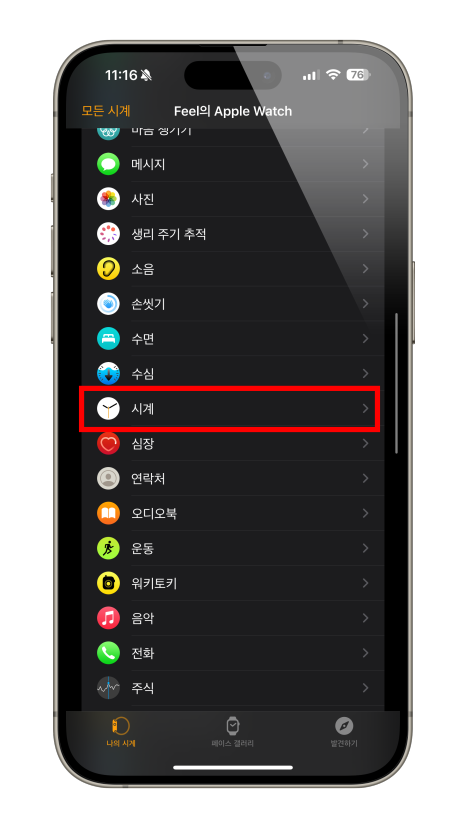
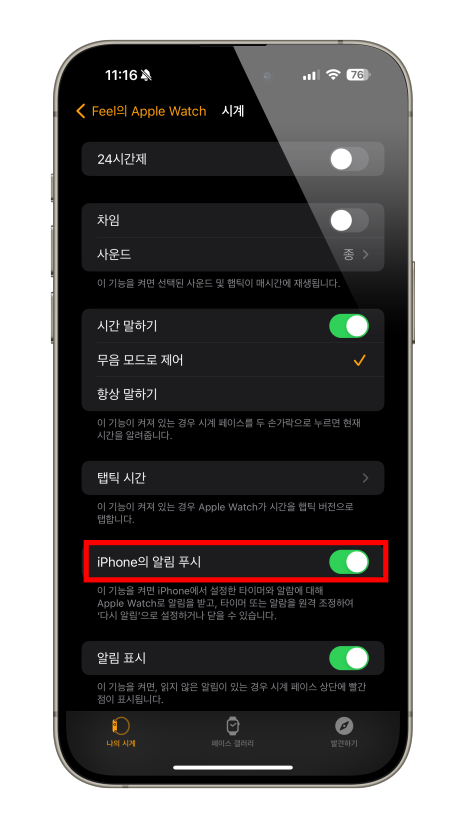
이러한 방법으로 알람이 울리면 Apple Watch에서 알려주는 것이기에 다시 Alarm 시간을 설정하거나 해제할 수 있습니다. 애플워치 알람이 꺼지면 아이폰에서는 울리지 않습니다.

대부분 Alarm 시간을 설정하는 이유가 수면 시간을 위한 용도가 대부분일 것입니다. 또한 애플워치를 착용하는 것보다 침대 주변에 충전 거치대에 올려두고 충전하는 경우가 많은데요. 이때 탁상시계 모드로 세워두면 시간과 요일, 날짜 및 Alarm 시간에 대한 정보가 모두 표시되기 때문에 은근 편합니다.

물론 이러한 탁상시계 용도로 사용하려는 목적보다는 알람 앱을 통해 Alarm을 설정했다면 애플워치가 탁상시계 모드에서 사용자를 부드럽게 깨우는 고유 알림 사운드를 들을 수 있습니다. 특히 iPhone 사운드가 상대적으로 크고 부담스럽다면 아이폰을 침실에 두지 않는 대신 애플워치 탁상 모드 활용을 권합니다.

또한 실제 알람이 울릴 때 크라운을 누르면 9분 후에 다시 Alarm을 받을 수 있고 측면 버튼을 누르면 Alarm 자체가 꺼집니다. 여기까지 애플워치를 통한 Alarm 설정법에 대한 모든 것을 알아보았는데요. 필자도 아이폰 대신 애플워치를 통해 기상하게 되더라고요. 알림 사운드 소리가 은은한 편이라 깜짝 놀랄 일이 없어서 개인적으로 편했습니다.

읽어주셔서 감사합니다. :)